Partie I – Chap 3a
Ce chapitre est très important, vous allez découvrir les méthodes pour vous permettre davantage de liberté et de contrôle sur vos créations. C’est ce qui fait la force du numérique face à la création traditionnelle.
Cette connaissance manque souvent aux débutants ! Vous allez maintenant obtenir une compréhension globale du fonctionnement de Photoshop. Cela vous permettra de profiter au maximum de ses avantages et d’obtenir une méthodologie de travail professionnelle.
Obtenez un workflow propre et non destructif
La première fois que j’ai utilisé Photoshop, c’était pour faire les boutons de mon site web. À cette époque, j’ai éprouvé des difficultés pour changer le texte d’un bouton préexistant trouvé sur le net (c’est mal, je sais) ! Même si je finis par bidouiller ce dont j’avais besoin, je ne m’y prenais pas comme il fallait. Dans le sens où je n’avais aucune méthodologie de travail pour faciliter d’éventuelles modifications ni un travail propre, rapide et efficace.
Photoshop est là pour vous faciliter la vie. Le processus de création d’une image numérique est bien plus souple qu’en traditionnel. De nombreux outils sont là pour vous permettre de travailler proprement et de manière non destructive. Ce sont deux notions très importantes, nous allons les définir ici.
Propre ? C’est à dire ?
Là où en traditionnel votre création est un tout unique et indivisible. Avec Photoshop vous pouvez décomposer les informations de votre image en plusieurs morceaux, appelés calques. Vous pouvez les sélectionner indépendamment et appliquer des modifications sur la seule partie qui vous intéresse. Cela facilite grandement votre travail puisque vous garder une vision globale de votre œuvre tout en pouvant la découper en petits bouts, plus simples à appréhender.
Suivant la complexité de votre scène, il est indispensable de nommer, trier et ranger correctement chacune de ces parties. L’exemple en image à la figure suivante. Vous pouvez télécharger les fichiers sources afin de vous familiariser avec cette méthode.
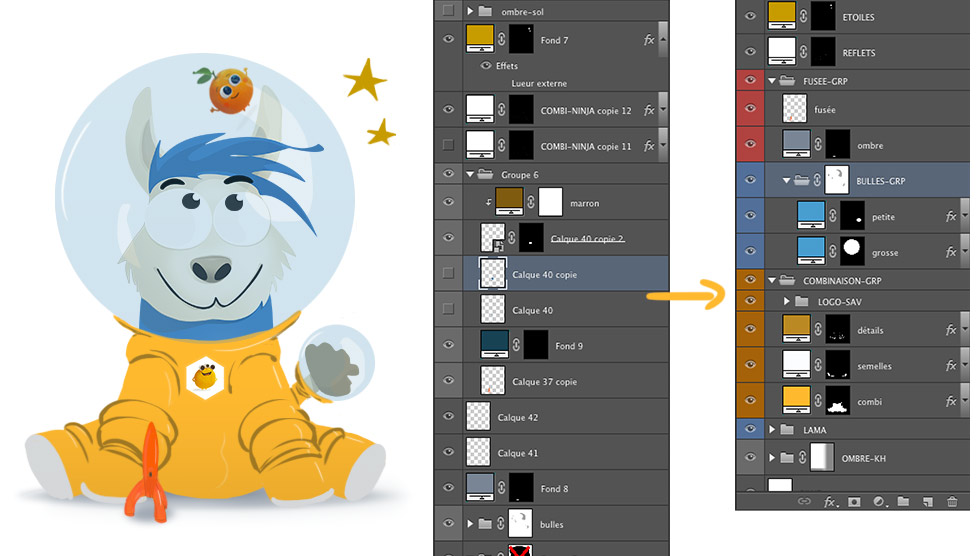
→ TÉLÉCHARGEZ : LAMA EN PAGAILLE
→ TÉLÉCHARGEZ : LAMA BIEN RANGÉ
J’ai nommé correctement chacun des calques (double-cliquez sur le nom d’un calque pour le modifier). J’ai supprimé les calques qui n’étaient plus nécessaires, réuni dans des groupes les éléments de l’image, telle que la combinaison, composée de trois calques : la couleur orange de la combinaison, les semelles blanches et les détails.
J’ai également appliqué une couleur aux groupes (bouton droit sur l’œil de visibilité des calques). Très pratique pour distinguer rapidement où se termine le groupe déplié. Surtout dans des dessins plus complexes où vos groupes contiennent de nombreux calques. Une astuce que j’utilise parfois est de mettre le titre des groupes en majuscule, tandis que leur contenu est écrit en minuscule.
N’oubliez pas que de ranger proprement est une aide, il ne faut pas que cela soit une hantise. Vous décarcasser à trouver comment ranger le plus proprement possible peut vous détourner de votre fil créatif. Faire sa tambouille parfois ça ne fait pas de mal et cela permet d’obtenir des résultats inattendus et appréciables.
Cependant, pensez à faire régulièrement un tri dans les calques de vos images complexes. Il m’est déjà arrivé de passer d’un gros fichier de 100 mo à 56 mo, presque moitié moins lourd ! De quoi pouvoir continuer à bosser sur l’image sans avoir des temps de chargements trop longs lors de l’ouverture, de la sauvegarde ou en la modifiant.
Non destructif, qu’est-ce que c’est ?
Travailler de manière non destructive consiste à modifier son image tout en conservant intacte son image de départ.
Pour vous donner un exemple concret, si vous souhaitez gommer un bout d’une image, comment s’y prendre ? Au lieu de supprimer les pixels d’origine et ainsi les perdre à jamais… Autant associer à l’image un masque de fusion qui va permettre de gommer la zone tout en pouvant la modifier ou la faire réapparaitre au besoin.
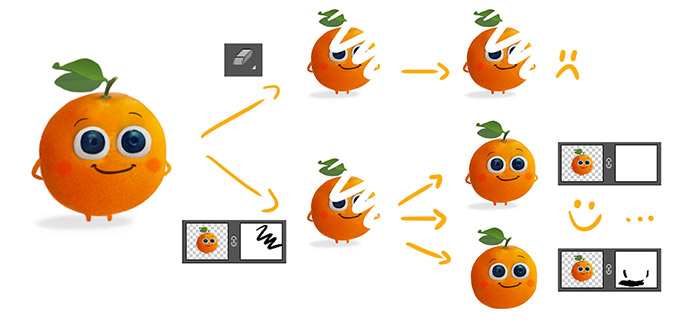
→ TÉLÉCHARGEZ : CLEM NON-DESTRUCTIVE
Vous pouvez en laissant SHIFT maintenu cliquer sur l’icône des masques de fusion, pour retrouver votre Clem intacte. C’est tout de suite plus rassurant que le dessin traditionnel où la moindre erreur est fatale et nécessite de recommencer à zéro !
Pour entrevoir les possibilités du numérique, transposez-le au traditionnel. Imaginez : à tout moment la possibilité de revenir sur votre croquis de base tout en gardant votre peinture intacte. La possibilité d’en changer les couleurs à volonté, de revenir à n’importe qu’elle étape de la réalisation de votre œuvre. Ou encore la possibilité d’effectuer un encrage de votre dessin, l’annuler et en réaliser un autre, meilleur que le premier. Tout comme vous pourriez choisir de déplacer les éléments de votre dessin, sans avoir à tout redessiner à chaque fois. Magique, juste à prendre du bout des doigts votre dessin et le déplacer un peu plus à gauche, un peu plus à droite, comme vous le souhaitez !
Pourquoi travailler de manière propre et non destructible ?
Outre les raisons citées plus haut, il y a d’autres avantages. Comme celui de pouvoir apporter facilement des modifications à votre dessin, pour l’affiner pour le plaisir de tester des variantes. C’est d’autant plus important si vous travaillez en équipe et qu’une tierce personne récupèrera votre fichier. Ou pour répondre rapidement aux impératifs d’un client.
Bien souvent, les clients ont une méconnaissance totale du métier et pensent à tort qu’en numérique tout est facile et automatisé. C’est faux. Parfois des choses qui leurs paraissent très simples ne le sont pas. Tout comme des modifications qu’ils pensent compliquées sont facilitées par le logiciel (heureusement, ça équilibre la donne). Autant leur montrer que vous maîtrisez votre travail plutôt que de perdre toute crédibilité à chercher le bon calque à modifier.
Une bonne habitude à prendre est d’incrémenter vos fichiers. C’est à dire qu’à chaque début de journée ou à chaque modification importante, sauvegardez sous une autre version comme : monImage-001.psd puis monImage-002.psd. Cela vous permet de très rapidement récupérer des versions précédentes et vous met à l’abri d’un fichier corrompu ou supprimé par mégarde.
Vous pouvez choisir d’enregistrer automatiquement vos fichiers. Pour activer cette option allez dans dans , je vous conseille de le paramétrer sur 5 minutes. À la moindre erreur fatale du logiciel, Photoshop vous rétablira votre travail au prochain redémarrage. Ceci n’empêche pas d’incrémenter régulièrement votre fichier.
Peut-être que parmi vous certains ont déjà quelques connaissances sur Photoshop et se disent que travailler proprement n’est pas si utile du moment qu’ils s’y retrouvent ? Soyez curieux, testez. Testez les méthodes qui seront présentés dans la suite, vous y trouverez forcément de nouvelles méthodologies de travail auxquelles vous n’auriez pas pensées. Elles rejoindront vite vos habitudes favorites, ou pour résumer :
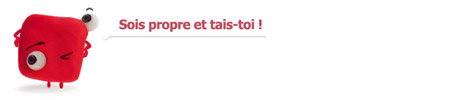


0 Commentaires